win10系统winsxs清理的处理方法
发布日期:2018-12-14 08:54 作者:深度技术 来源:www.shenduwin10.com
大家在用win10系统电脑工作和学习的过程中,可能会出现需要对winsxs清理的情况。如果遇到不会winsxs清理的问题应该如何处理呢?对于电脑水平属于小白的用户来说一般不知道winsxs清理到底该怎么处理?其实很简单只需要更新补丁,安装更新以后,打开开始-》运行,键入cleanmgr ,然后单击确定,选择需要清理的磁盘,这里我们选择系统盘C盘,确定下一步就可以了。今天深度技术小编就给大家详细介绍一下winsxs清理的处理办法:
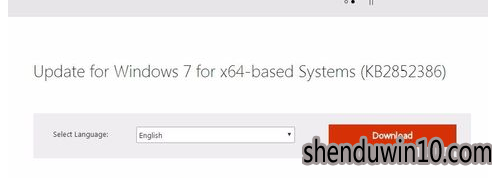

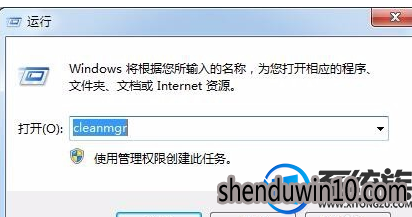
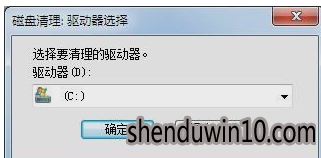

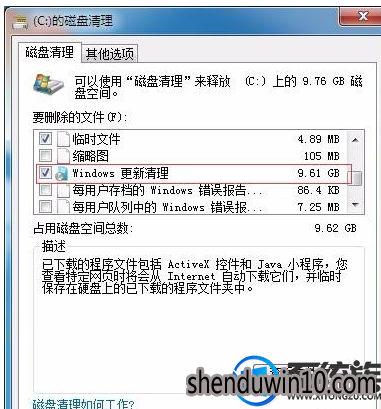
1、winsxs清理工具就是一个更新补丁:KB2852386
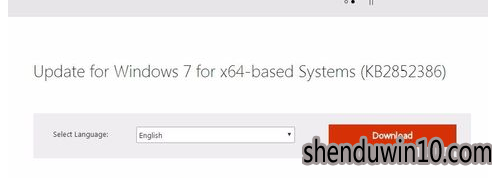
2、下载地址:https://pan.baidu.com/s/1jIsqnv4

3、安装更新以后,打开开始-》运行,键入cleanmgr ,然后单击确定
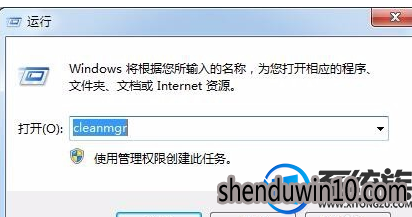
4、选择需要清理的磁盘,这里我们选择系统盘C盘,确定下一步。
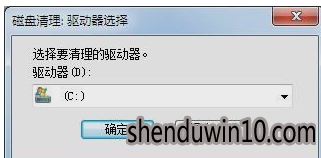
5、接着就会自动扫描我们的C盘中可以清理的内容。

6、扫描完成后,在列表中可以看到一个【windows 更新清理】,我的系统有将近10G可以清理。
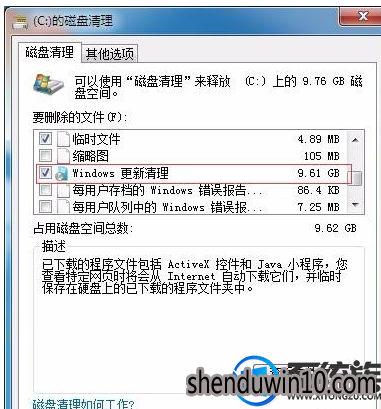
7、选中以后,点击确定自动进行清理,清理完成后最好重新启动一下,重启以后会显示“windows update 清不要关闭计算机”会花上10多分钟,这里不要着急,一定要等它清理完成了。
以上就是win10系统winsxs清理的处理方法,非常简单,希望对您有所帮助!觉得本文不错就收藏和分享起来吧!
精品APP推荐
思维快车 V2.7 绿色版
清新绿色四月日历Win8主题
Doxillion V2.22
EX安全卫士 V6.0.3
u老九u盘启动盘制作工具 v7.0 UEFI版
地板换色系统 V1.0 绿色版
翼年代win8动漫主题
点聚电子印章制章软件 V6.0 绿色版
淘宝买家卖家帐号采集 V1.5.6.0
海蓝天空清爽Win8主题
优码计件工资软件 V9.3.8
风一样的女子田雨橙W8桌面
Process Hacker(查看进程软件) V2.39.124 汉化绿色版
Ghost小助手
彩影ARP防火墙 V6.0.2 破解版
IE卸载工具 V2.10 绿色版
慵懒狗狗趴地板Win8主题
游行变速器 V6.9 绿色版
PC Lighthouse v2.0 绿色特别版
foxy 2013 v2.0.14 中文绿色版
- 专题推荐
- 深度技术系统推荐
- 1深度技术 Ghost Win10 32位 装机版 V2016.09(免激活)
- 2深度技术Ghost Win10 x64位 特别纯净版v2018.01(绝对激活)
- 3深度技术Ghost Win10 (64位) 经典装机版V2017.07月(免激活)
- 4深度技术Ghost Win10 x64位 完美纯净版2019年05月(无需激活)
- 5深度技术Ghost Win10 x64位 多驱动纯净版2019V08(绝对激活)
- 6深度技术Ghost Win10 X32位 完美装机版2017.09月(免激活)
- 7深度技术Ghost Win10 X32增强修正版2017V01(绝对激活)
- 8深度技术Ghost Win10 X64 精选纯净版2021v03(激活版)
- 9萝卜家园Windows11 体验装机版64位 2021.09
- 10深度技术 Ghost Win10 x86 装机版 2016年05月
- 深度技术系统教程推荐

